更多下载地址
雨木风林企业版小编教你局域网传文件的详细操作方法
- 软件介绍
- 软件截图
- 相关软件
- 相关阅读
- 下载地址
如何在局域网中互传文件呢?经常U盘、移动硬盘拷贝数据虽然快,但是浪费时间,要先把数据拷贝到移动设备中,然后再进行转移到另外的电脑中。为了让我们在局域网中更方便的进行文件互传,在本文中将给大家介绍下局域网传文件的的操作方法。
方法一:使用飞鸽传书绿色版(局域网传输文件最好用的工具)v5.1.180210
1、下载安装软件,打开软件点击【飞鸽传书】界面中的[我的共享]打开共享窗口,如图:
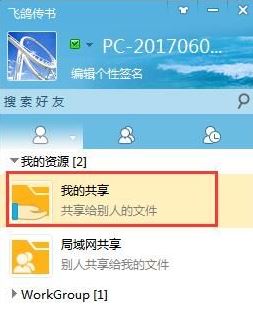
2、在共享窗口选择[我的共享],在文件界面中找到[添加共享],使用鼠标点击,如图所示:
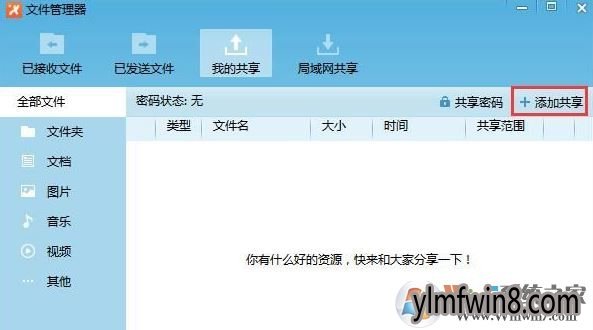
3、在共享文件选择窗中,按照文件的存放路径找到想要共享的文件,点击选中文件后点击[添加]即可将对应文件添加到局域网共享文件中,如图:
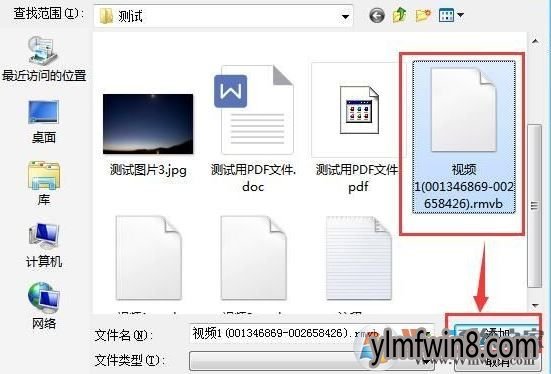
4、接着我们选择文件共享的范围。可以选择共享给同一工作组或者局域网内所有用户。选择完成后点击[确定]就可以将文件共享到局域网中人,如下图所示:
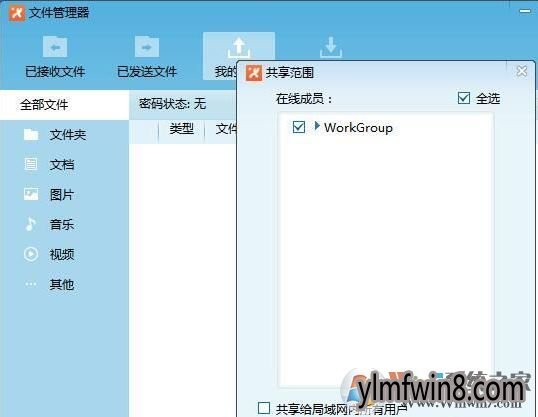
5、此时我们就文件进行共享了,选择文件共享的范围。可以选择共享给同一工作组或者局域网内所有用户。选择完成后点击[确定]就可以将文件共享到局域网中,如图:
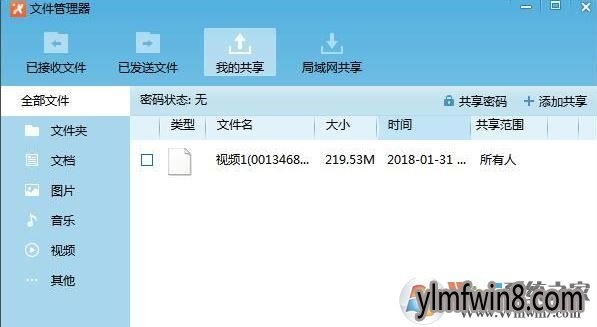
我们在另外一台电脑中同样安装飞鸽传书,点击【局域网共享】即可看到别人共享的文件,直接打开复制到我们电脑中即可!
方法二:通过局域网共享的方法
详细可参考“Win7局域网共享设置步骤(文件夹共享,磁盘共享)”
以上便是小编给大家分享的关于局域网传送的方法!
相关软件
- [图像工具] 迅捷去水印软件|迅捷去水印软件v12.597修正企业版
- [办公软件] 象棋巫师下载|象棋巫师v7.394完美企业版
- [游戏工具] FlashSolEditer免费最新版v1.2.54
- [雨林木风Win10系统] 雨林木风 Ghost Win10 32位 企业版 V2018年10月 (绝对激活)
- [办公软件] 易税门户下载|易税门户所得税代缴系统v9.509企业通用版
- [网络工具] PDF文件解密程序专业版v4.20
- [办公软件] 正交试验设计软件下载|正交试验设计助手 v4.554最新企业版
- [网络工具] LSC|LSC局域网管理软件v1.710中文共享版
- [雨林木风Win10系统] 雨林木风 Ghost Win10 x64位 企业版 2018.12 (完美激活)
- [网络工具] ftp客户端FTPNowv7.261企业最新版
- 热门手游
- 最新手游
- 本类周排行
- 本类总排行
- 1win8系统windows installer服务拒绝访问如何办
- 2电脑截图快捷键(电脑截屏快捷键大全)XP/win8/win8/win10系统
- 3win8系统休眠后恢复后网络连接不上如何办
- 4win8系统怎么屏蔽浮动的小广告和跳出窗口
- 5win8系统任务栏不显示预览窗口如何办
- 6win8系统在玩游戏的时候怎么快速回到桌面
- 7win8系统菜单关机按钮消失的找回办法
- 8wmiprvse.exe是什么进程?wmiprvse.exe cpu占用高如何禁止
- 9win8系统scardsvr.exe是什么进程?我真的懂scardsvr.exe禁用办法
- 10hkcmd.exe是什么进程?win8下如何禁止hkcmd.exe进程?






